
Χρήση του Apple Intelligence στις Φωτογραφίες στο Mac
Με το Apple Intelligence,* μπορείτε να βρείτε σχεδόν τα πάντα στις φωτογραφίες και τα βίντεο που τραβάτε, και μπορείτε να εστιάσετε στα πιο σημαντικά τμήματα των φωτογραφιών σας αφαιρώντας αντικείμενα περισπασμών.
Σημείωση: Το Apple Intelligence είναι διαθέσιμο σε macOS 15.1 ή μεταγενέστερη έκδοση σε μοντέλα Mac με M1 ή μεταγενέστερο. Για να ελέγξετε αν το Apple Intelligence είναι διαθέσιμο για τη συσκευή και τη γλώσσα σας, ανατρέξτε στο άρθρο της Υποστήριξης Apple Απαιτήσεις του Apple Intelligence.

Αναζήτηση για συγκεκριμένες φωτογραφίες και βίντεο με το Apple Intelligence
Το Apple Intelligence κάνει ακόμη ευκολότερη την εύρεση μιας συγκεκριμένης φωτογραφίας ή μιας σημαντικής στιγμής σε ένα βίντεο—περιγράψτε απλώς τι θέλετε να βρείτε.
Μεταβείτε στην εφαρμογή «Φωτογραφίες»
 στο Mac.
στο Mac.Κάντε κλικ στο πεδίο αναζήτησης στη γραμμή εργαλείων.
Συμβουλή: Πατήστε Command-F για γρήγορη ενεργοποίηση του πεδίου αναζήτησης.
Πληκτρολογήστε μια περιγραφή στο πεδίο αναζήτησης χρησιμοποιώντας φυσική γλώσσα—«Maya skateboarding in a tie-dye shirt» ή «Sadie cartwheeling on the grass», για παράδειγμα.
Σημείωση: Για περισσότερες πληροφορίες σχετικά με την ονομασία ατόμων και κατοικίδιων σε φωτογραφίες, δείτε την ενότητα Εύρεση και ονομασία φωτογραφιών ατόμων και κατοικίδιων.
Κάντε οτιδήποτε από τα εξής:
Εμφάνιση όλων των συλλογών: Κάντε κλικ στην «Εμφάνιση όλων» για να δείτε όλες τις συλλογές στα αποτελέσματά σας.
Φιλτράρισμα των αποτελεσμάτων σας: Κάντε κλικ στο αναδυόμενο μενού «Φιλτράρισμα κατά» και μετά επιλέξτε «Αγαπημένα», «Επεξεργασμένα», «Φωτογραφίες», «Βίντεο», «Στιγμιότυπα οθόνης» ή μια λέξη κλειδί.
Προβολή φωτογραφίας: Κάντε διπλό κλικ σε μια φωτογραφία για να τη δείτε ή πατήστε τα πλήκτρα βέλους για γρήγορη προβολή περισσότερων φωτογραφιών από τα αποτελέσματά σας.
Επιλογή αποτελεσμάτων αναζήτησης: Κάντε κλικ σε μια φωτογραφία ή πατήστε το πλήκτρο Command ενώ κάνετε κλικ για να επιλέξετε πολλές φωτογραφίες, για να τις μοιραστείτε ή για να τις προσθέσετε σε ένα άλμπουμ.
Αφαίρεση περισπασμών από τις φωτογραφίες σας
Μπορείτε να χρησιμοποιήσετε το εργαλείο Καθαρισμού για να αφαιρέσετε αντικείμενα περισπασμού στο φόντο μιας φωτογραφίας.
Σημείωση: Ο Καθαρισμός διατίθεται σε macOS 15.1 ή μεταγενέστερο σε μοντέλα Mac με M1 ή μεταγενέστερο, στις περισσότερες γλώσσες και περιοχές.
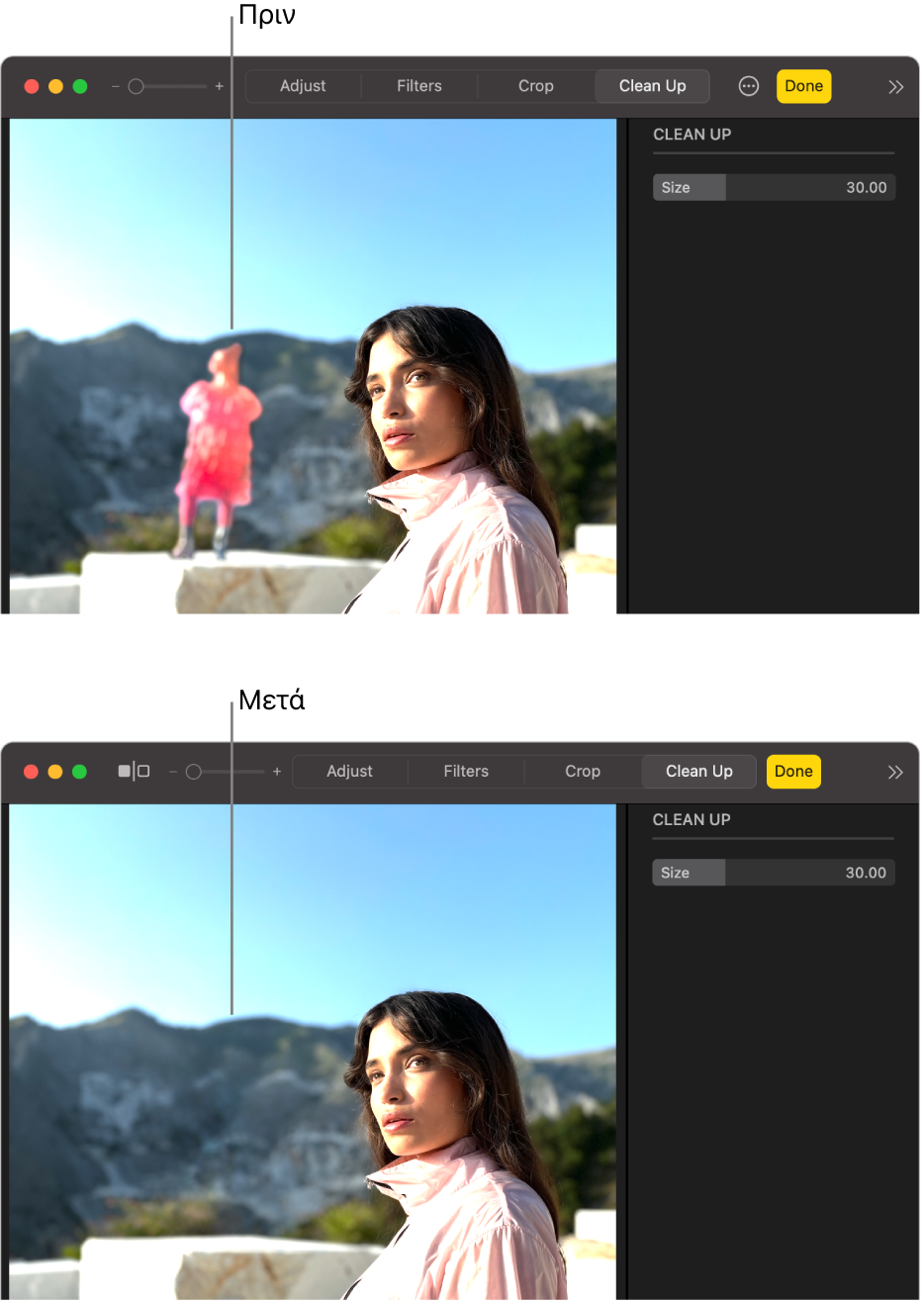
Μεταβείτε στην εφαρμογή «Φωτογραφίες»
 στο Mac.
στο Mac.Κάντε διπλό κλικ σε μια φωτογραφία, κάντε κλικ στην «Επεξεργασία» και μετά κάντε κλικ στην επιλογή «Καθαρισμός» στη γραμμή εργαλείων.
Σημείωση: Αφού κάνετε κλικ στην επιλογή «Καθαρισμός», κάποια στοιχεία μπορεί να επισημανθούν αυτόματα για να μπορέσετε να κάνετε γρήγορα κλικ και να τα αφαιρέσετε.
Σύρετε το ρυθμιστικό μεγέθους για να επιλέξετε ένα μέγεθος πινέλου.
Κάντε κλικ, βουρτσίστε ή κυκλώστε όσα θέλετε να αφαιρέσετε.
Για μεγέθυνση ή σμίκρυνση μιας φωτογραφίας, σύρετε το ρυθμιστικό Ζουμ ή κάντε σύγκλιση ή απόκλιση των δαχτύλων στην επιφάνεια αφής. Μπορείτε να σύρετε τη μεγεθυμένη εικόνα για να αλλάξετε τη θέση της.
Σημείωση: Αν τοποθετήσετε τη βούρτσα πάνω από το πρόσωπο ενός ατόμου, το πρόσωπο ενδέχεται να θολώσει με ένα πιξελαρισμένο εφέ.
Όταν τελειώσετε, κάντε κλικ στο «Τέλος».